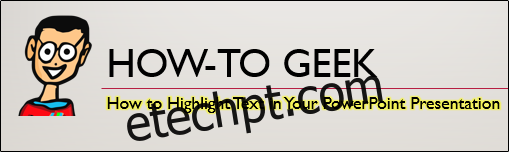Realçar texto é uma maneira eficaz de direcionar a atenção para informações específicas. Assinantes do Office 365 podem aproveitar um recurso direto no PowerPoint para esse fim. Contudo, quem usa versões desktop do software necessitará de um método alternativo. Apresentaremos aqui as duas abordagens.
Realçando Texto no PowerPoint para Assinantes do Office 365
Se você possui uma assinatura do Office 365, inicie o PowerPoint e localize o slide contendo o texto que deseja destacar. Selecione o texto desejado clicando e arrastando o cursor sobre ele com o botão esquerdo do mouse pressionado.
Após a seleção, surgirá um menu pop-up com diversas opções de formatação de fonte. Nesse menu, clique no ícone de realce.
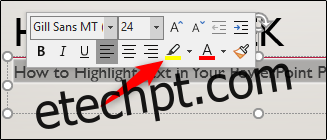
O texto selecionado agora estará realçado.
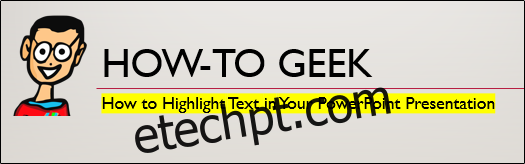
Além do amarelo padrão, você pode escolher entre várias cores. Para isso, clique na seta ao lado do ícone de realce e um menu com opções de cores será exibido. Selecione a cor desejada.
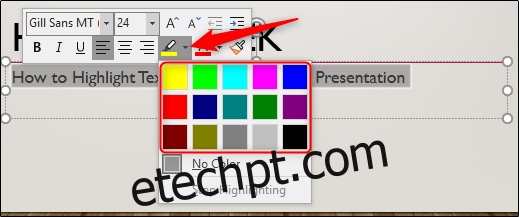
Essas mesmas opções estão disponíveis na seção “Fonte” da guia “Página Inicial”.
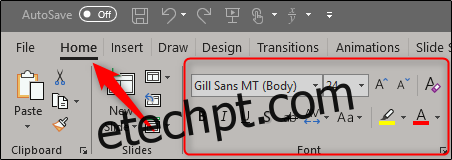
Realçando Texto no PowerPoint para Não Assinantes do Office 365
Este método exige um pouco mais de tempo, mas não é complicado. Se você não possui uma assinatura do Office 365, o PowerPoint não terá a ferramenta nativa de realce. Portanto, precisará usar outro aplicativo do pacote Office, como o Excel ou o Word, para realizar essa tarefa. Usaremos o Word como exemplo.
Abra o Word e digite o texto que você deseja realçar e posteriormente transferir para o PowerPoint.
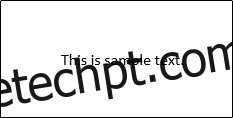
Selecione o texto clicando e arrastando o cursor com o botão esquerdo do mouse pressionado. Após a seleção, um menu pop-up aparecerá. Clique no botão de realce para aplicar o efeito. É possível também escolher outras cores clicando na seta ao lado do botão de realce.
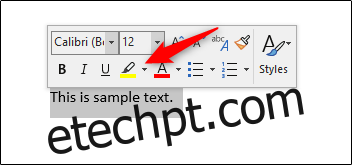
O seu texto agora estará destacado.
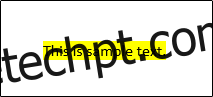
Selecione o texto novamente, pressione Ctrl + C para copiar e volte para o PowerPoint.
No PowerPoint, cole o texto no local desejado pressionando Ctrl + V. Inicialmente, o texto aparecerá sem o realce.
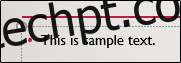
No menu “Opções de Colagem” que surgirá, escolha a opção “Manter Formatação Original”.
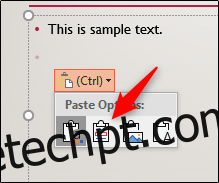
O texto agora exibirá o realce.
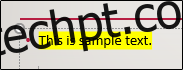
Utilizando o Efeito de Texto Brilhante
Embora não seja exatamente um realce, o efeito de “Brilho” pode gerar um resultado similar. Se você não for assinante do Office 365 e preferir não usar outro aplicativo para realçar o texto e transferi-lo, considere essa alternativa.
Primeiro, selecione o texto desejado.
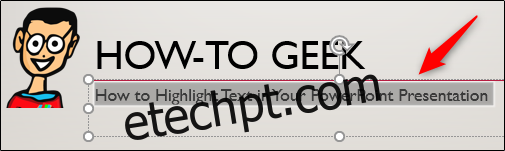
Em seguida, na guia “Formato”, no grupo “Estilos de WordArt”, clique em “Efeitos de Texto”.
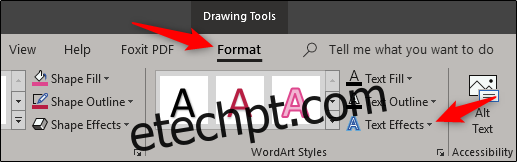
Selecione a opção “Brilho” no menu que se abre.
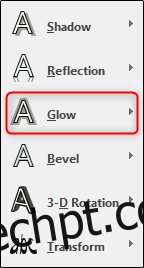
Um submenu exibirá opções de cores para o efeito. Se alguma lhe agradar, basta selecioná-la. Para este exemplo, procuramos um brilho amarelo, então selecionaremos “Mais Cores de Brilho” na parte inferior do menu.
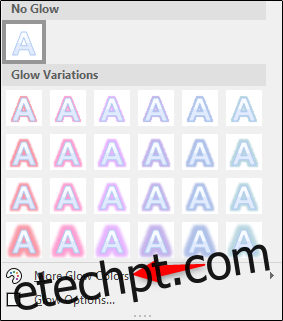
Por fim, selecionaremos a cor amarela.
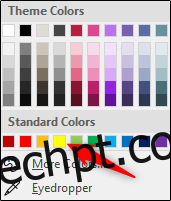
O texto agora terá um efeito de brilho amarelo, assemelhando-se bastante a um texto realçado.